如果你不能使用iCloud將電腦照片匯入iPhone,或許你可以使用iTunes軟體將電腦照片匯入iPhone。iTunes是Apple官方開發的一款運行於Windows或Mac的軟體,可以幫助你將iPhone、iPad和電腦之間相互傳輸照片。當你不知道應該如何將電腦照片匯入iPhone,很多用戶會立馬想起iTunes這個工具。相應的,此方法可以將電腦照片匯入iPhone,但是你將不可避免地導致設備上的數據同步,這一直是大多數人無法接受的一點。
因此,如果你不喜歡使用iCloud或iTunes方法,或許你可以使用以下的方法,它可以讓你更方便管理你的iPhone,极為簡單在電腦和iPhone之間傳輸各種資料。
如何將電腦照片匯入iPhone
如果你想將電腦照片複製到iPhone而不丟失任何數據,建議你使用EelPhone iPhone電腦傳輸工具。你不需要使用iTunes就可以將電腦照片同步到iPhone,這樣完全不會損害iPhone上的現在資料。你可以借用這個工具將電腦的照片、影片、音樂和檔案等等傳輸到電腦。現在,你只需要點選下面的按鈕就可以下載這個工具。
步驟1. 在電腦上安裝EelPhone iPhone電腦傳輸。
這不是一個手機APP,你需要在Windows或Mac電腦上安裝這個工具。安裝成功後,你需要將iPhone連接到電腦,你可以在工具上見到iPhone的訊息。
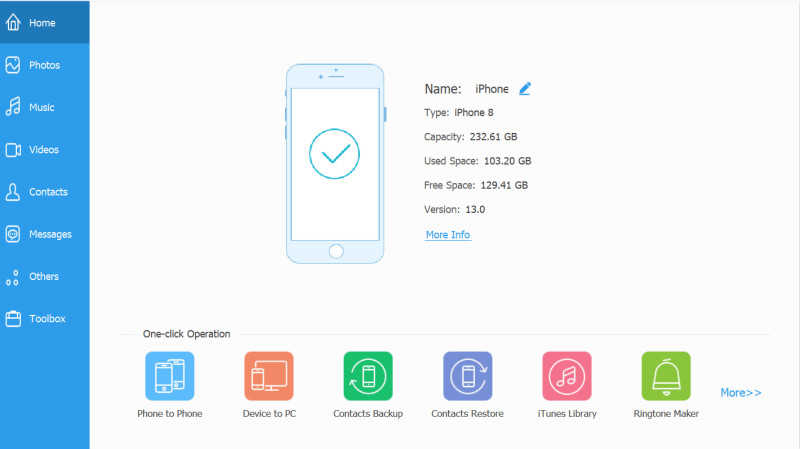
步驟2. 在工具上查看你的iPhone照片。
极為方便的是,你可以在工具上預覽iPhone上所有的照片。你可以在此新增照片,也可以刪除你不想要的照片。當你將電腦照片匯入到iPhone後,你能在這個工具上預覽它們。此時,你可以在電腦上準備好要傳輸到iPhone的照片。
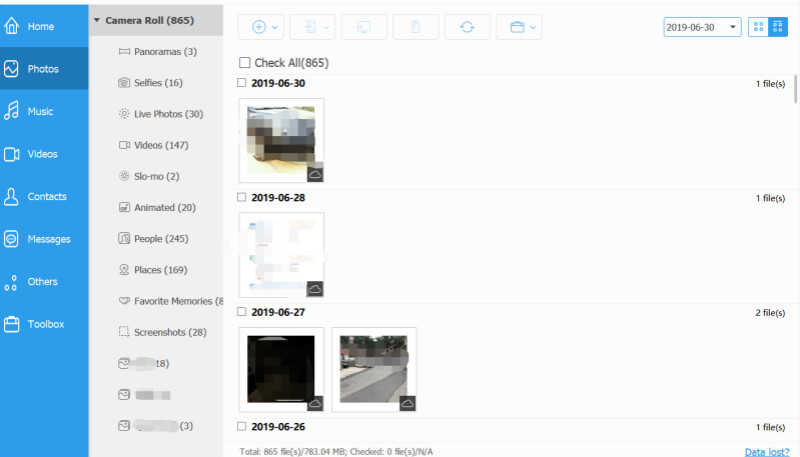
步驟3. 將電腦照片匯入到iPhone。
進入【照片】選項,你可以看到iPhone的所有照片。點選【Add】按鈕,會彈出一個選框,你需要在選框中選中要傳輸到iPhone的照片。完成後,你可以在iPhone使用這些照片。
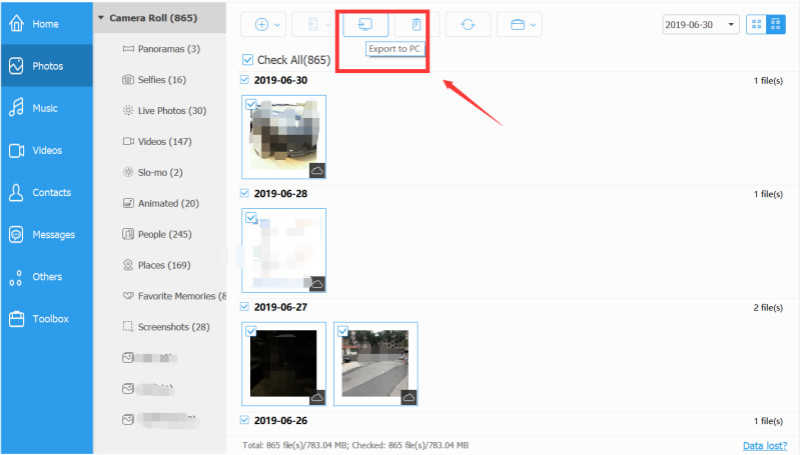
LUNG YING
文章最後更新於2019年12月16日

讚
 感謝您的點讚!
感謝您的點讚!




